Touchpad je moderný dotykový panel obdĺžnikového tvaru, ktorý je určený pre prenosné počítače, ktorý umožňuje používateľovi ovládanie notebooku pomocou elementárneho dotyku prstov na paneli bez ďalších externých manipulátorov, ako sú myš a klávesnica. V MacBooks od Apple sa touchpad nazýva Trackpad, má širšiu funkčnosť v porovnaní s touchpadom od iných výrobcov.
Napriek skutočnosti, že trackpad spĺňa štandardy špičkových technológií, nie všetci používatelia a vlastníci MacBookov sú ovládaní dotykového notebooku, radšej používajú štandardnú myš na prácu.

Ak trackpad interferuje s vašou prácou - môžete ho vypnúť
Potreba vypnúť touchpad
V skutočnosti je trackpad integrálnou súčasťou prenosných počítačov, veľmi vhodný, keď potrebujete zobraziť sociálne články, fotografie, otvorené súbory alebo vykonávať iné nepodstatné funkcie na prenosnom zariadení, keď potrebujete rýchlo splniť úlohu, nie je čas na pripojenie externých zariadení.
Avšak pre bežného majiteľa počítača veľmi často trackpad dáva veľa nepríjemností.Tu nie je ani funkčnosť panelu, ale viac sa vysvetľuje osobným zvykom pracovať so štandardnou myšou a klávesnicou. A tiež ak chcete hrať na zariadení, keď je panel touchpadu pripojený, je takmer nemožné. Pri písaní veľkého množstva textu dochádza aj k častým problémom, pretože takýto kontaktný panel reaguje aj na nepodstatné dotyky a môže posúvať kurzor na nepotrebnú pozíciu, ktorá vyžaduje, aby vykonávateľ vykonal opätovnú kontrolu alebo opravu vykonanej práce.
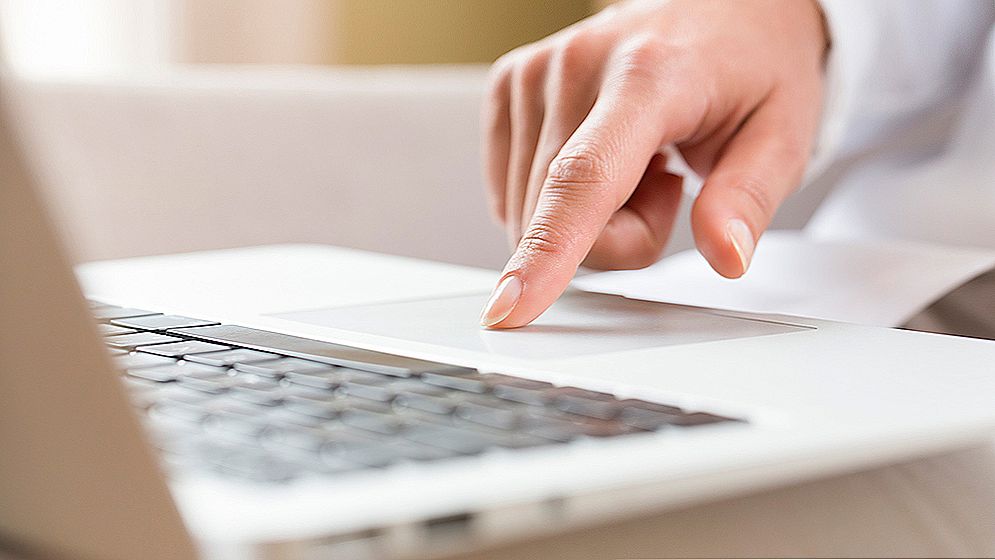
Trackpad - zariadenie so zvýšenou citlivosťou. A niekedy sa stáva nevýhodou.
Ako vidíte, potreba vypnúť trackpad na osobnom prenosnom počítači už nezávisí od zručností a preferencií používateľa, ale od smeru činnosti majiteľa prenosnej jednotky.
V závislosti od toho, akým typom činnosti bude vlastník zariadenia zapojený, je potrebné upraviť funkciu dotykového panela. Pozrime sa podrobnejšie na to, ako zakázať vlastníka MacBooku alebo v prípade potreby povoliť touchpad.
Ako zakázať a povoliť Trackpad na MacBooku
V skutočnosti je zapnutie alebo vypnutie dotykového panela na počítači MacBook veľmi jednoduché a jednoduché, na dokončenie úlohy trvá niekoľko sekúnd, ak používateľ vie, ako to urobiť.Vývojári notebookov spoločnosti Apple poskytli možnosť zakázať trackpad, keď spotrebiteľ potrebuje pripojiť myš a pracovať na zariadení s dôležitými dokumentmi, alebo ak chcete hrať počítačové hry, a tiež v prípade potreby otočiť touchpad.
Ak chcete vypnúť trackpad a automaticky ho zapnúť, keď používateľ odpojí myš, musíte prejsť na nastavenia systému MacBook. Ďalej je potrebné vybrať možnosť Dostupnosť, čo znamená "prístupnosť" v ruštine. Ďalším krokom je výber "Mouse & Trackpad" v okne, ktoré sa otvorí na ľavej strane obrazovky. Ďalej na obrazovke by sa malo objaviť okno, v ktorom môžete vypnúť sledovač. Za týmto účelom je potrebné začiarknuť pred nápisom "Ignorovať vstavaný trackpad, keď je myš alebo bezdrôtová trackpad prítomná". Toto dokončí nastavenia zapnutia a vypnutia dotykového ovládania. Potom sa v automatickom režime dotykový panel vypne hneď, ako používateľ pripojí myš k počítaču MacBook a zapne sa po odpojení externého zariadenia.
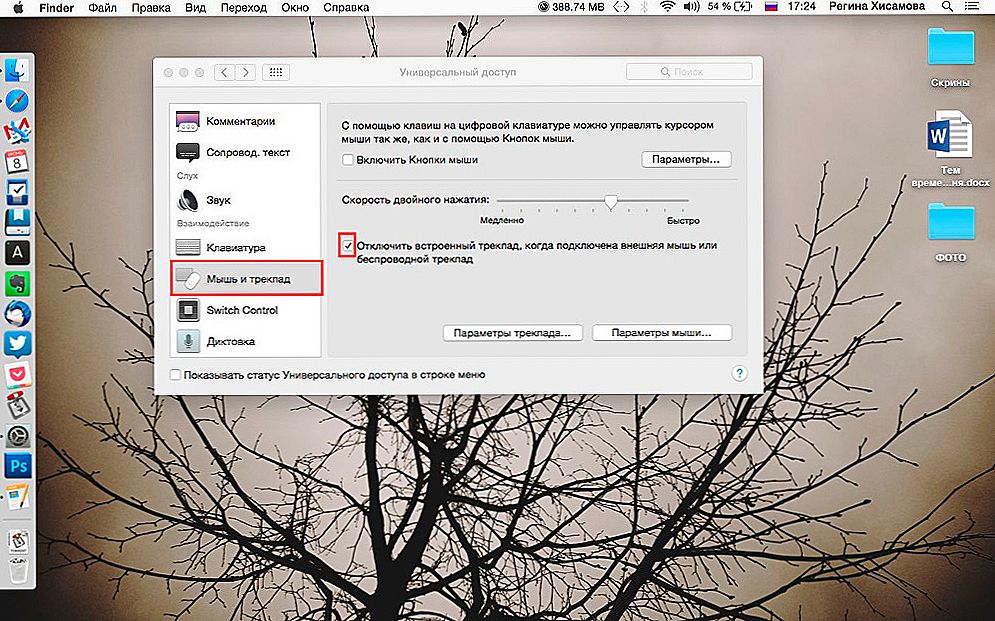
Značka a touchpad sú zakázané
Pozrime sa na to
Touchpad je potrebná a užitočná možnosť pri používaní osobného počítača.To značne uľahčuje činnosť, poskytuje používateľovi možnosť ovládať notebook bez ďalších externých manipulátorov. Existujú však situácie, keď práca na notebooku vyžaduje len pripojenie myši, potom ovládanie hmatom bráni majiteľovi pracovať s vysokým výkonom. V takýchto prípadoch je možné na zariadení MacBook povoliť raz a navždy, čo automaticky vypne dotykový ovládač pri pripojení externého zariadenia. To môže urobiť každý užívateľ, ako je odporúčané vyššie.
Preskúmajte možnosti vášho prenosného zariadenia, pripojte sa a aktívne používajte funkcie poskytované výrobcom na zlepšenie výkonu prenosných počítačov a váš MacBook bude vynikajúcim a spoľahlivým asistentom pre vás za akýchkoľvek podmienok.












